Die Phase Recherche ist ein potenziell unerwünschtes Programm, das Mac-Betriebssysteme werden von den Benutzern trickst in der Installation beeinflusst. Das Programm wird über schattige Ausbreitung Methoden verbreiten.
Phase Recherche “Virus”
Einmal ausgeführt auf Ihrem Mac-System, Phase Recherche wahrscheinlich activate Tracking-Technologien, um bestimmte Details zu erhalten, die Ihr Surfverhalten definieren. Die App überträgt Daten an Remote-Servern und dann beginnen sie zu Werbezwecken verwenden. Als Ergebnis der Phase Search Virus mit auf Ihrem Mac, Sie können bemerken viele lästige Online-Anzeigen sowie Performance-Probleme beginnen.
Halten Sie sich mit unserem Phase-Suche Entfernung von Viren Guide und finden Sie heraus, wie alle potenziell schädlichen Dateien loszuwerden. Die Schritte in diesem Handbuch gelten für alle Mac-Betriebssystemversionen.

Threat Zusammenfassung
| Name | Phase Recherche Virus |
| Art | PUP |
| kurze Beschreibung | Eine fragwürdige Anwendung, dass Entführungen Web-Browser installiert auf Mac. Die App wendet Änderungen ohne Ihr Wissen. |
| Symptome | Haupt Browser-Einstellungen können geändert werden. Browser Verlangsamungen kann aufgrund der erhöhten Anzahl von Online-Anzeigen auftreten. |
| Verteilungsmethode | Freeware-Installationen, gebündelte Pakete |
| Detection Tool |
Überprüfen Sie, ob Ihr System von Malware betroffen ist
Herunterladen
Malware Removal Tool
|
| Benutzererfahrung | Abonnieren Sie unseren Forum Phase Search Virus zu Besprechen. |
Phase Recherche Virus – Spreading und Auswirkungen
Ähnlich wie Suchen Pulse, Insgesamt Ergebnisse Suche, und Navlibx, Phase Recherche ist eine fragwürdige Anwendung, die Systeme zu beeinflussen Mac Betriebs bemerkt wurde.
Das Programm kann als eine kategorisiert werden potentiell unerwünschte Programm aufgrund der Tatsache, dass es auf Mac-Systemen, ohne dass Benutzer das Wissen oder die Erlaubnis landet. Zum Zweck werden verschiedene schattige Verbreitung Techniken wie Freeware mit gefälschten Installateure genutzt, gefälschte Software-Update-Benachrichtigungen, Softwarepakete, gefälschte Webseiten, etc. Also, bevor Sie mit einem Software-Update machen gehen Sie sicher, dass es von den Entwicklern des App freigegeben wird. Außerdem, weise die Online-Quellen wählen, dass Sie Anwendungen herunterladen von.
Nach dem Start auf dem Mac, Phase Recherche Virus verändert einige Hauptbrowsereinstellungen um in der Lage zu werden, auf Ihre Online-Aktivitäten ausspionieren. Dann verbindet er sich mit einem Remote-Server, wo sie geernteten Daten an ihre Besitzer sendet. Die fiese App kann mit dem Ziel, unerwünschte Browser-Erweiterungen installieren kann, wird gesponserte Inhalte zu liefern, die Ihre Online-Interessen übereinstimmt. Infolge, Sie können bemerken viele lästige Online-Anzeigen beginnen während des Surfens Sitzungen, um Pop-up. Alle gängigen Browser wie Safari, Chrom, Firefox und Opera kann durch die unerwünschte Anwendung beeinträchtigt werden.
Warum Phase Search App als eine sein Mac-Virus? Es ist vor allem aufgrund der Tatsache, dass es auf Mac-Geräten ohne Benutzer Wissen oder Erlaubnis erscheinen neigt. Hinsichtlich verursachten die Probleme durch den so genannten Phase-Search-Virus, sie haben keinen Einfluss auf das Mac-System oder persönliche auf den Laufwerken gespeicherten Dateien.
Jedoch, wobei alles oben erwähnte im Auge, wir denken, dass die Anwesenheit von Phase-Suche auf Ihrem Mac zu einigen schweren Systemsicherheit und Datenschutz-Problemen führen kann. Um alle unangenehmen Fragen zu vermeiden, die als Folge der mit der Phase Search-Programm auf Ihrem Mac kommen kann, Navigieren Sie zu der unten stehenden Entfernungsanleitung und loszuwerden dieses unerwünschten und potenziell schädlichen Programms.

So entfernen Sie unerwünschte Phase Search App von betroffenen Browser und macOS
Um zu entfernen Phase Recherche zusammen mit allen Einträgen erstellt es auf dem System, Sie sollten mehrere Entfernungsschritte in einer genauen Reihenfolge durchführen. Der Leitfaden unten zeigt Ihnen manuelle und automatische Entfernung Ansatz. Zu erhalten, um vollständig loszuwerden Dateien durch unerwünschte Programme installiert und macOS Sicherheit stärken, wir empfehlen, dass Sie die Schritte kombinieren. Die manuelle Phase Search Entfernen von Viren könnte durchaus ein komplizierter Prozess sein, die Fähigkeiten moderner Computer erfordert. Wenn Sie sich nicht wohl fühlen mit den manuellen Schritten, das automatische Teil der Führungs navigieren.
Falls Sie weitere Fragen oder benötigen Sie zusätzliche Hilfe bei der Entfernungsprozess, zögern Sie nicht uns einen Kommentar hinterlassen.
Schritte zur Vorbereitung vor dem Entfernen:
Vor dem Starten Sie die folgenden Schritte folgen, darauf hingewiesen werden, dass Sie sollten zunächst die folgenden Vorbereitungen tun:
- Sichern Sie Ihre Dateien, falls das Schlimmste passiert.
- Achten Sie darauf, ein Gerät mit dieser Anleitung auf standy haben.
- Bewaffnen Sie sich mit Geduld.
- 1. Suchen Sie nach Mac-Malware
- 2. Deinstallieren Sie riskante Apps
- 3. Bereinigen Sie Ihre Browser
Schritt 1: Scan for and remove Phase Search virus files from your Mac
Wenn Sie mit Problemen konfrontiert, auf Ihrem Mac als Folge unerwünschten Skripte und Programme wie Phase Search Virus, der empfohlene Weg, um die Bedrohung zu beseitigen ist durch ein Anti-Malware-Programm. SpyHunter für Mac bietet erweiterte Sicherheitsfunktionen sowie andere Module, die die Sicherheit Ihres Mac verbessern und ihn in Zukunft schützen.

Schnelle und einfache Anleitung zum Entfernen von Mac-Malware-Videos
Bonusschritt: So machen Sie Ihren Mac schneller?
Mac-Rechner unterhalten wahrscheinlich das schnellste Betriebssystem auf dem Markt. Noch, Macs werden manchmal langsam und träge. Die folgende Videoanleitung untersucht alle möglichen Probleme, die dazu führen können, dass Ihr Mac langsamer als gewöhnlich ist, sowie alle Schritte, die Ihnen helfen können, Ihren Mac zu beschleunigen.
Schritt 2: Uninstall Phase Search virus and remove related files and objects
1. hit the ⇧ + ⌘ + U Tasten zum Öffnen von Dienstprogrammen. Eine andere Möglichkeit besteht darin, auf „Los“ zu klicken und dann auf „Dienstprogramme“ zu klicken., wie das Bild unten zeigt:

2. Suchen Sie den Aktivitätsmonitor und doppelklicken Sie darauf:

3. Im Activity Monitor sucht verdächtige Prozesse, gehören oder zu Phase Search Virus verwandt:


4. Klicken Sie auf die "Gehen" Taste erneut, aber diesmal wählen Sie Anwendungen. Eine andere Möglichkeit ist mit den ⇧+⌘+A Tasten.
5. Im Menü Anwendungen, sucht jede verdächtige App oder eine App mit einem Namen, ähnlich oder identisch mit Phase Search Virus. Wenn Sie es finden, Klicken Sie mit der rechten Maustaste auf die App und wählen Sie "In den Papierkorb verschieben".

6. Wählen Accounts, Danach klicken Sie auf die Login Artikel Vorliebe. Ihr Mac zeigt Ihnen dann eine Liste der Elemente, die automatisch gestartet werden, wenn Sie sich einloggen. Suchen Sie nach verdächtigen Anwendungen identisch oder ähnlich Phase Search Virus. Aktivieren Sie die App, deren automatische Ausführung Sie beenden möchten, und wählen Sie dann auf aus Minus („-“) Symbol, um es zu verstecken.
7. Entfernen Sie alle verbleibenden Dateien, die möglicherweise mit dieser Bedrohung zusammenhängen, manuell, indem Sie die folgenden Teilschritte ausführen:
- Gehe zu Finder.
- In der Suchleiste den Namen der Anwendung, die Sie entfernen möchten,.
- Oberhalb der Suchleiste ändern, um die zwei Drop-Down-Menüs "Systemdateien" und "Sind inklusive" so dass Sie alle Dateien im Zusammenhang mit der Anwendung sehen können, das Sie entfernen möchten. Beachten Sie, dass einige der Dateien nicht in der App in Beziehung gesetzt werden kann, so sehr vorsichtig sein, welche Dateien Sie löschen.
- Wenn alle Dateien sind verwandte, halte das ⌘ + A Tasten, um sie auszuwählen und fahren sie dann zu "Müll".
In Fall können Sie nicht Phase Search Virus entfernen über Schritt 1 über:
Für den Fall, können Sie nicht die Virus-Dateien und Objekten in Ihren Anwendungen oder an anderen Orten finden wir oben gezeigt haben, Sie können in den Bibliotheken Ihres Mac für sie manuell suchen. Doch bevor dies zu tun, bitte den Disclaimer unten lesen:
1. Klicke auf "Gehen" und dann "Gehe zum Ordner" wie gezeigt unter:

2. Eintippen "/Library / LauchAgents /" und klicke auf Ok:

3. Löschen Sie alle der Virus-Dateien, die ähnlich oder die gleichen Namen wie Phase Search Virus. Wenn Sie glauben, dass es keine solche Datei, lösche nichts.

Sie können die gleiche Prozedur mit den folgenden anderen Bibliothek Verzeichnisse wiederholen:
→ ~ / Library / Launchagents
/Library / LaunchDaemons
Spitze: ~ ist es absichtlich, denn es führt mehr LaunchAgents- zu.
Schritt 3: Entfernen Phase Search Virus - bezogenen Erweiterungen von Safari / Chrom / Firefox









Phase Search virus-FAQ
Was ist der Phasensuchvirus auf Ihrem Mac??
Die Phase-Search-Virusbedrohung ist wahrscheinlich eine potenziell unerwünschte App. Es besteht auch die Möglichkeit, dass es damit zusammenhängt Mac Malware. Wenn dem so ist, Solche Apps neigen dazu, Ihren Mac erheblich zu verlangsamen und Werbung anzuzeigen. Sie können auch Cookies und andere Tracker verwenden, um Browserinformationen von den auf Ihrem Mac installierten Webbrowsern abzurufen.
Können Macs Viren bekommen??
Ja. So viel wie jedes andere Gerät, Apple-Computer bekommen Malware. Apple-Geräte sind möglicherweise kein häufiges Ziel von Malware Autoren, Aber seien Sie versichert, dass fast alle Apple-Geräte mit einer Bedrohung infiziert werden können.
Welche Arten von Mac-Bedrohungen gibt es??
Laut den meisten Malware-Forschern und Cyber-Sicherheitsexperten, die Arten von Bedrohungen Bei Viren, die derzeit Ihren Mac infizieren können, kann es sich um betrügerische Antivirenprogramme handeln, Adware oder Entführer (PUPs), Trojanische Pferde, Ransomware und Krypto-Miner-Malware.
Was tun, wenn ich einen Mac-Virus habe?, Like Phase Search virus?
Keine Panik! Sie können die meisten Mac-Bedrohungen leicht beseitigen, indem Sie sie zuerst isolieren und dann entfernen. Ein empfehlenswerter Weg, dies zu tun, ist die Verwendung eines seriösen Anbieters Software zum Entfernen von Schadsoftware Das kann die Entfernung automatisch für Sie erledigen.
Es gibt viele Anti-Malware-Apps für Mac, aus denen Sie auswählen können. SpyHunter für Mac ist eine der empfohlenen Mac-Anti-Malware-Apps, das kann kostenlos scannen und alle Viren erkennen. Dies spart Zeit für das manuelle Entfernen, das Sie sonst durchführen müssten.
How to Secure My Data from Phase Search virus?
Mit wenigen einfachen Aktionen. Zuallererst, Befolgen Sie unbedingt diese Schritte:
Schritt 1: Finden Sie einen sicheren Computer und verbinden Sie es mit einem anderen Netzwerk, nicht der, mit dem Ihr Mac infiziert war.
Schritt 2: Ändern Sie alle Ihre Passwörter, ausgehend von Ihren E-Mail-Passwörtern.
Schritt 3: Aktivieren Zwei-Faktor-Authentifizierung zum Schutz Ihrer wichtigen Konten.
Schritt 4: Rufen Sie Ihre Bank an Ändern Sie Ihre Kreditkartendaten (Geheim Code, usw.) wenn Sie Ihre Kreditkarte für Online-Einkäufe gespeichert oder Online-Aktivitäten mit Ihrer Karte durchgeführt haben.
Schritt 5: Stellen Sie sicher, dass Rufen Sie Ihren ISP an (Internetprovider oder -anbieter) und bitten Sie sie, Ihre IP-Adresse zu ändern.
Schritt 6: Ändere dein WLAN Passwort.
Schritt 7: (Fakultativ): Stellen Sie sicher, dass Sie alle mit Ihrem Netzwerk verbundenen Geräte auf Viren prüfen und diese Schritte wiederholen, wenn sie betroffen sind.
Schritt 8: Installieren Sie Anti-Malware Software mit Echtzeitschutz auf jedem Gerät, das Sie haben.
Schritt 9: Versuchen Sie, keine Software von Websites herunterzuladen, von denen Sie nichts wissen, und halten Sie sich von diesen fern Websites mit geringer Reputation im allgemeinen.
Wenn Sie diesen Empfehlungen folgen, Ihr Netzwerk und Ihre Apple-Geräte werden wesentlich sicherer vor Bedrohungen oder informationsinvasiver Software und auch in Zukunft virenfrei und geschützt.
Weitere Tipps finden Sie auf unserer MacOS-Virus-Bereich, Hier können Sie auch Fragen stellen und Kommentare zu Ihren Mac-Problemen abgeben.
About the Phase Search virus Research
Die Inhalte, die wir auf SensorsTechForum.com veröffentlichen, this Phase Search virus how-to removal guide included, ist das Ergebnis umfangreicher Recherchen, harte Arbeit und die Hingabe unseres Teams, um Ihnen bei der Behebung des spezifischen macOS-Problems zu helfen.
How did we conduct the research on Phase Search virus?
Bitte beachten Sie, dass unsere Forschung auf einer unabhängigen Untersuchung basiert. Wir stehen in Kontakt mit unabhängigen Sicherheitsforschern, Dank dessen erhalten wir täglich Updates zu den neuesten Malware-Definitionen, einschließlich der verschiedenen Arten von Mac-Bedrohungen, insbesondere Adware und potenziell unerwünschte Apps (zufrieden).
Weiter, the research behind the Phase Search virus threat is backed with Virustotal.
Um die Bedrohung durch Mac-Malware besser zu verstehen, Bitte lesen Sie die folgenden Artikel, die sachkundige Details bieten.



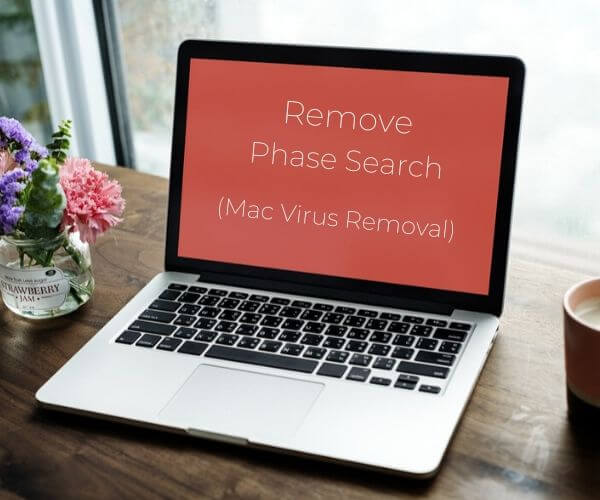

Dank! Mein Mac immer anders als Google zu einem gewissen Suche gehalten Umleitung und es war so langweilig.